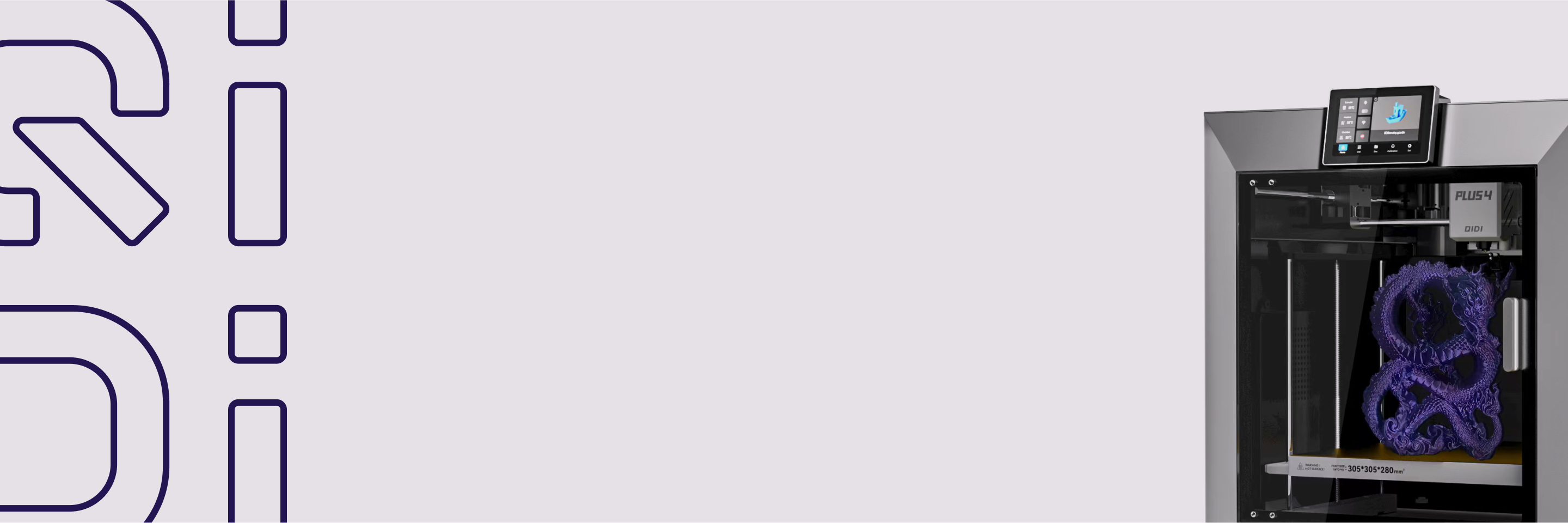Qidi StudioのモデルにBrimを追加する方法は?

3Dプリントプロセスにおいて、ブリムは一般的な接着方法です。ブリムはモデル底面の接触面積を増やし、プリントの安定性を効果的に向上させ、反りのリスクを軽減します。ブリムの一般的な適用例を以下に示します。
- 反り防止: 反りやすい素材の場合、例えば ABS PA とブリムを使用すると、下層の接着力が強化され、印刷中にモデルが反るのを防ぐことができます。
- 小面積モデルの安定性を向上: 底面の接触面が小さいモデルの場合、Brim は追加のサポートを提供して、印刷中にモデルが転倒したり印刷プラットフォームから落ちたりするのを防ぎます。
QIDIスタジオ 便利なブリム設定オプションが提供されており、ユーザーはさまざまな印刷要件に応じてブリムパラメータを自由に調整できます。このチュートリアルでは、QIDI Studioでモデルにブリムを追加し、関連パラメータを調整してより安定した印刷効果を実現する方法を詳しく説明します。
概略図
つばを追加する前に

ブリムを追加した後

上図に示すモデル効果は、パラメータを追加・調整することで実現できます。同様の効果を得たい場合は、以下の手順に従ってください。
モデルにブリムを追加するにはどうすればいいですか?
1. 通常、モデルが特定の条件を満たしている場合、スライス後にアルゴリズムによってBrimが自動的に生成されます。ただし、場合によってはBrimが自動的に生成されないため、関連するパラメータを手動で調整する必要があります。
2. 図に示すように、Brimの生成に関連するパラメータを見つけます。各オプションの機能は次のとおりです。
自動: アルゴリズムに基づいて Brim を生成するかどうかを自動的に選択します。
塗装:耳の形をしたつばを手で描くことができます。
外側のブリムのみ: オブジェクトの外側にのみブリムを生成します。
内側のブリムのみ: オブジェクトの内部が中空の場合、ブリムはオブジェクトの内側の周囲にのみ生成されます。
外側のつばと内側のつば: オブジェクトの内側と外側につばが生成されます。
ブリムなし: ブリムは生成されません。

3. モデルのニーズに応じて、「外側のつばのみ」オプションを選択します。

4.「スライス」をクリックすると、モデルの下部にブリムが正常に生成されていることがわかります。

モデルに耳の形をしたブリムを追加するにはどうすればいいですか?
3Dプリントのプロセス中、特にABSやPETなどの収縮しやすい材料をプリントする場合、材料の収縮や接着不足により、モデルの底部が反ってしまうことがよくあります。 ASA従来のつばは接着力を高めますが、取り外しが面倒な場合があり、すべての箇所につばが必要なわけではありません。このような場合、耳型のつばはより柔軟な選択肢となり、鋭角な角や重要な箇所をしっかりと固定しながら、その後の清掃作業を軽減できます。下図は耳型のつばの参考写真です。

1. ブリムタイプを「ペイント」として選択します。

2.耳型のつばを追加したいモデルを選択し、上部の「耳型のつば」ツールをクリックします。

3. ボックス 1 のように手動でクリックして、指定した場所に耳の形をしたブリムを作成するか、ボックス 2 のアルゴリズムに従って耳の形をしたブリムを自動的に生成することができます。

4. 適切な位置にブリムを追加した後、「スライス」をクリックすると、モデルの下部に耳の形をしたブリムが正常に生成されていることがわかります。

結論
このチュートリアルでは、QIDI Studioでモデルにブリムを追加して、印刷の安定性を向上させ、反りの問題を軽減する方法を学びました。これらのツールを柔軟に活用することで、より安定した正確な3Dプリント結果を得ることができます。ぜひご参加ください。 QIDIコミュニティ印刷体験や作品を共有し、より多くの 3D 印刷愛好家と交流しましょう。


 プラス4
プラス4


 テック
テック